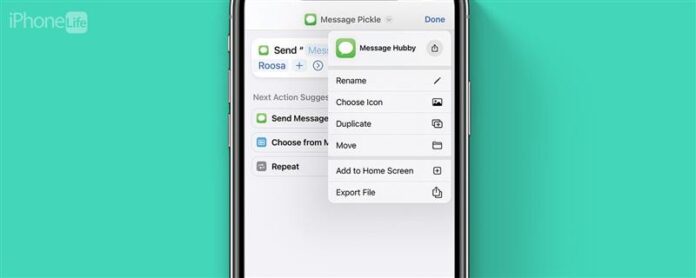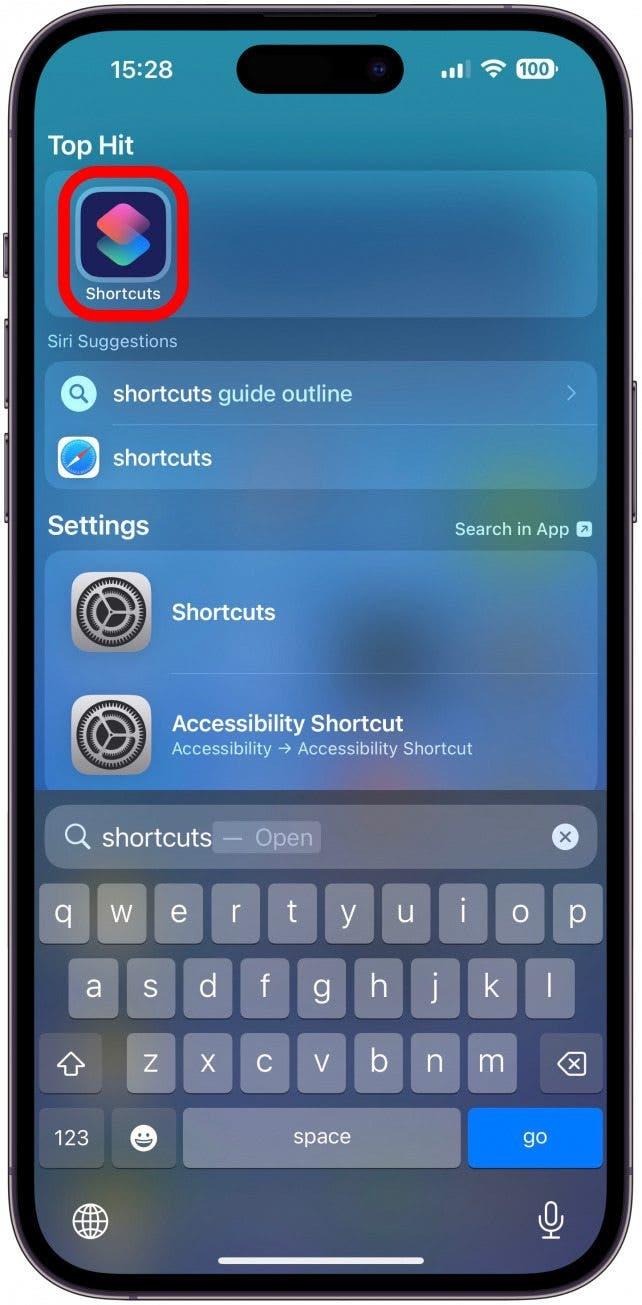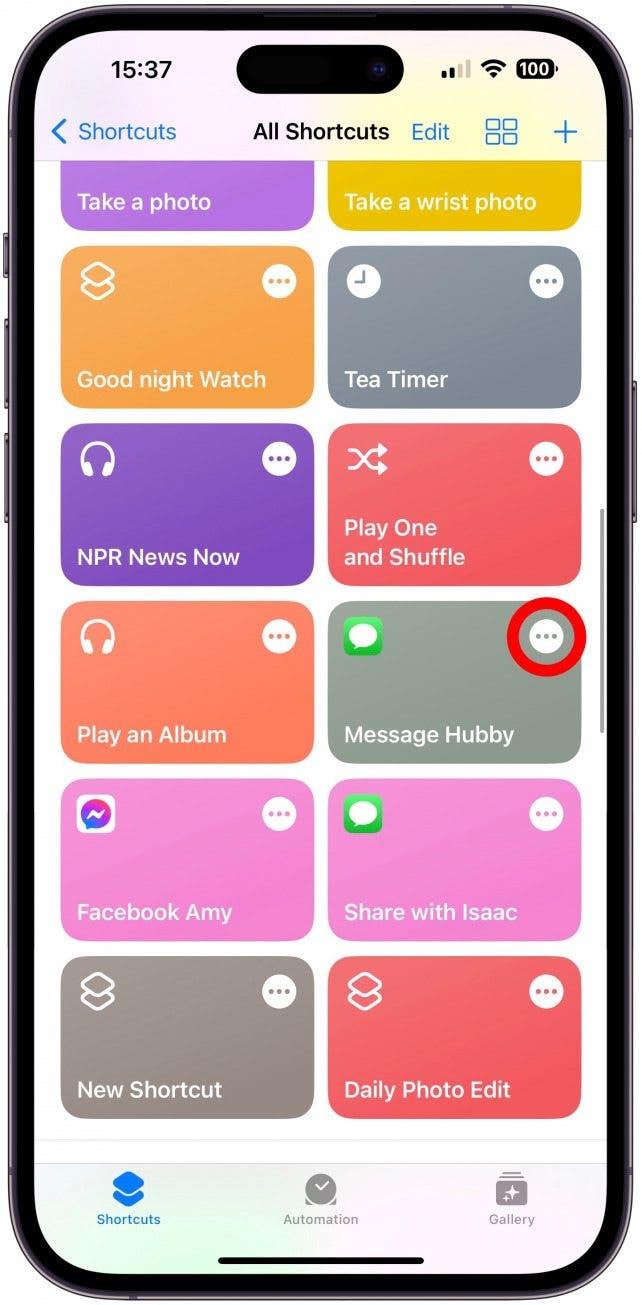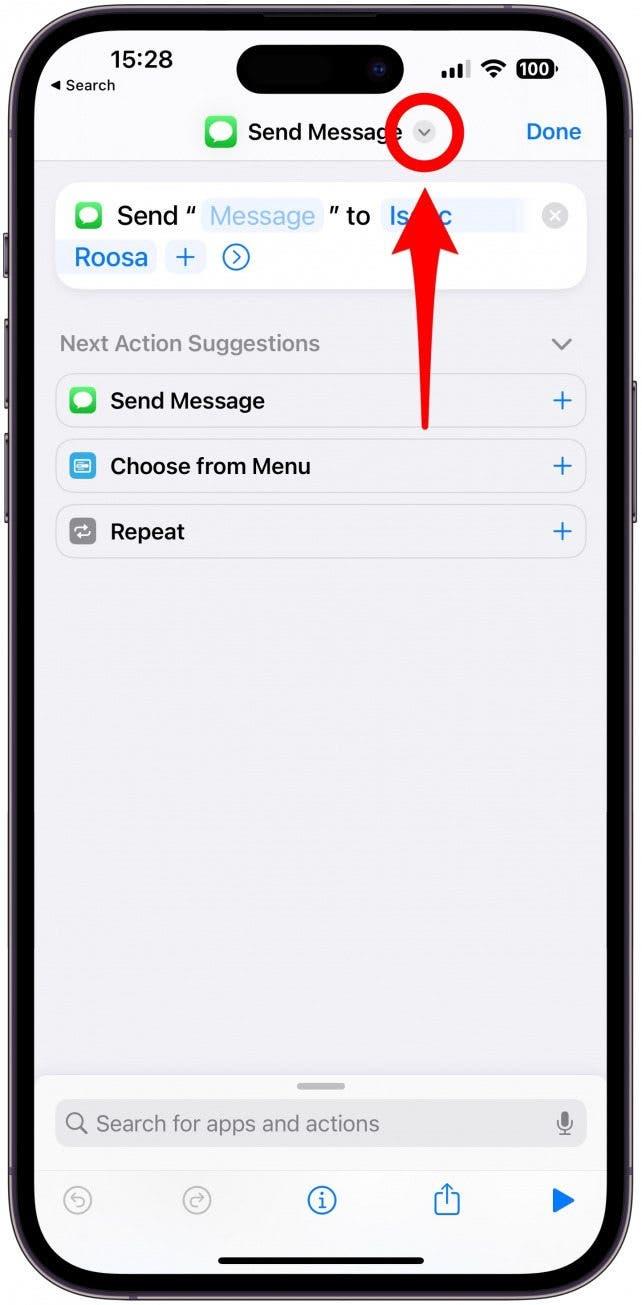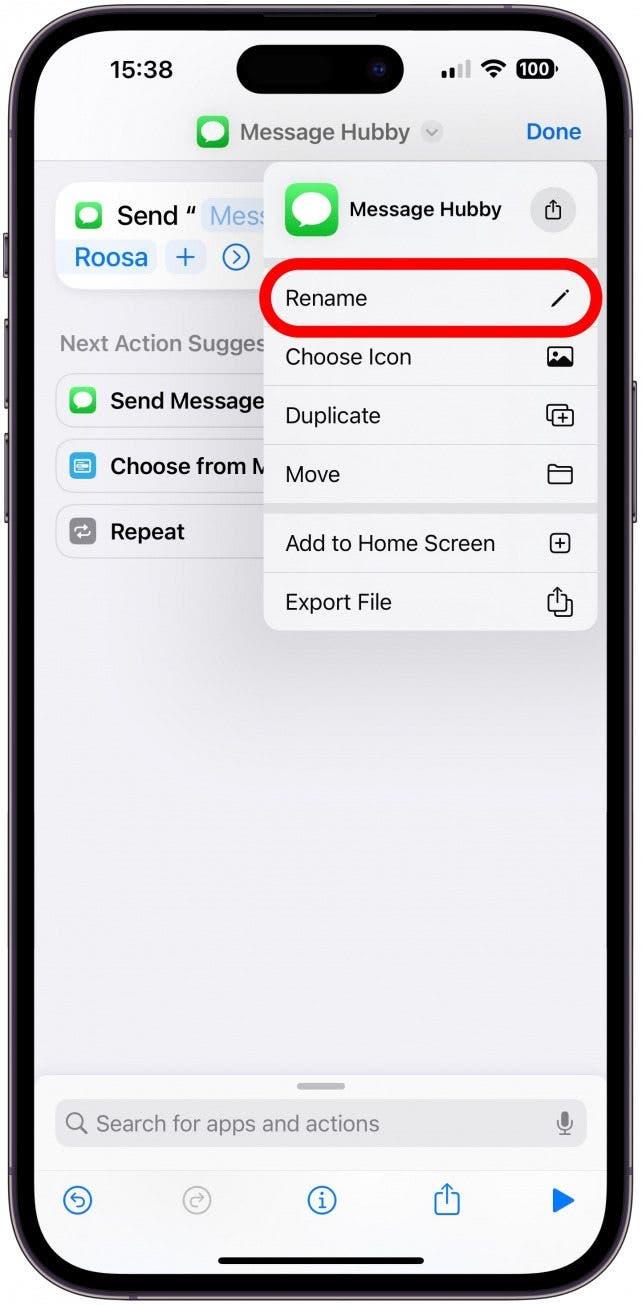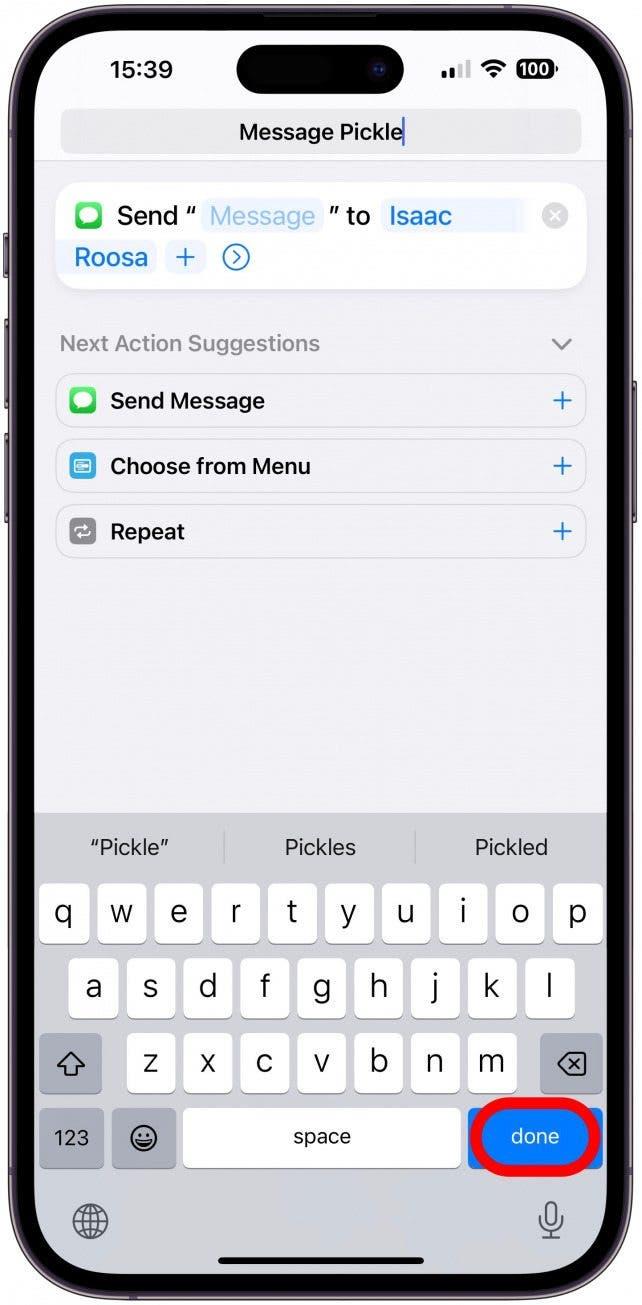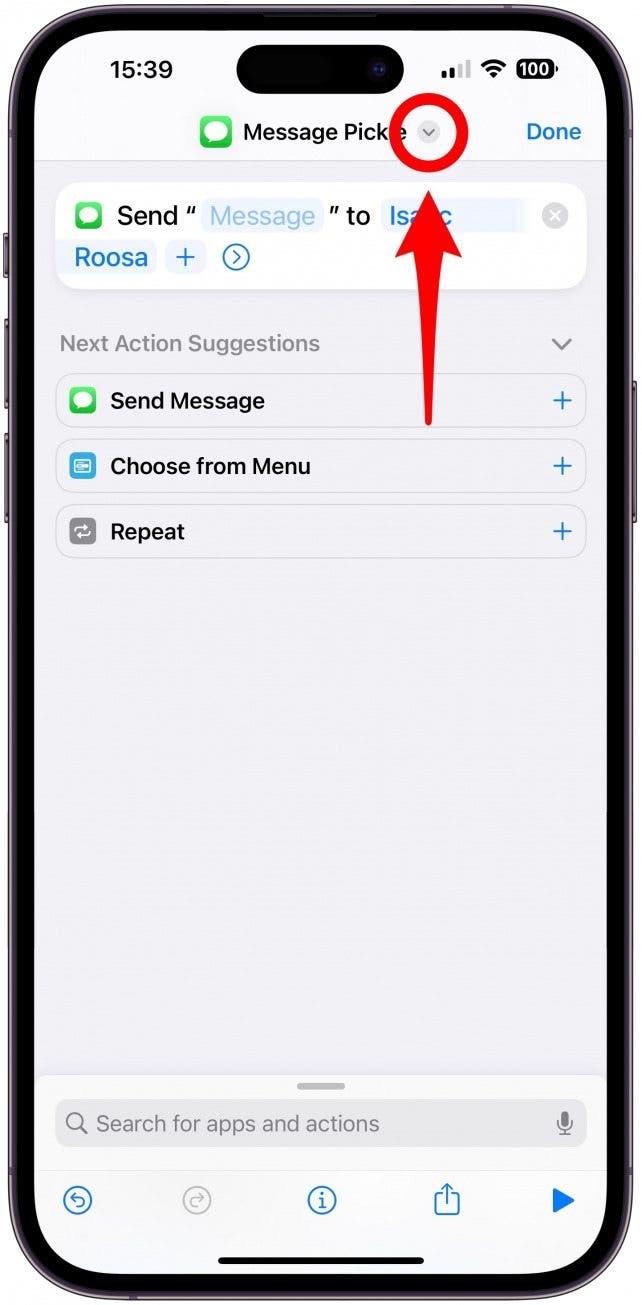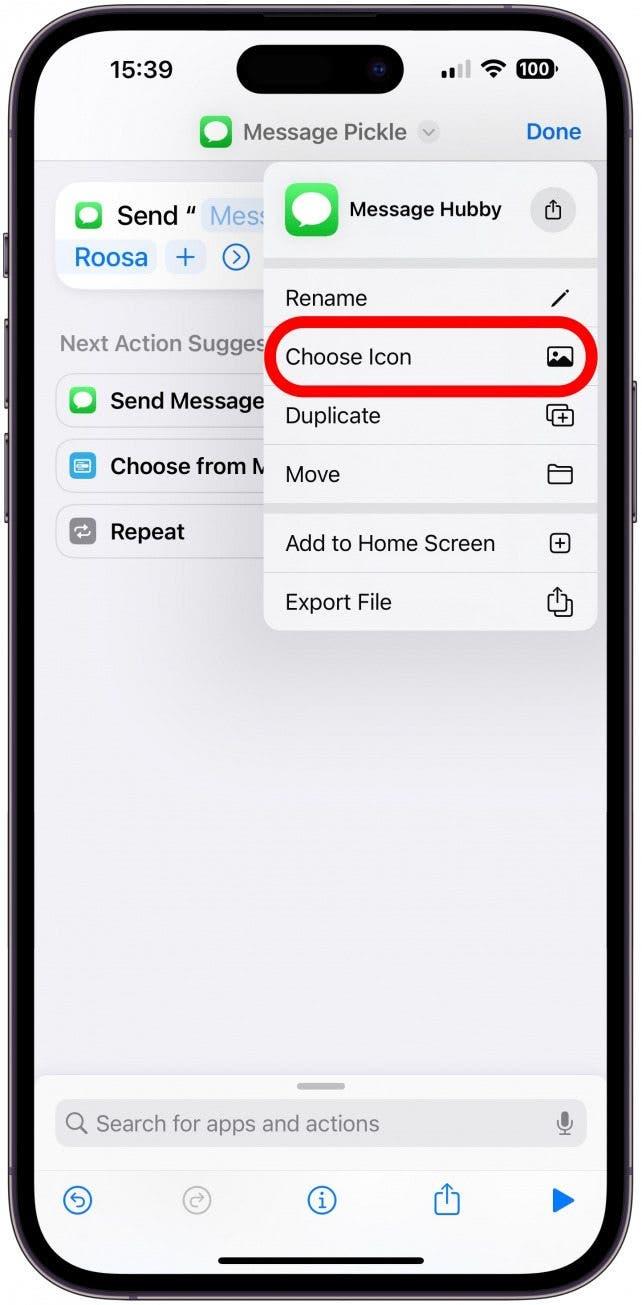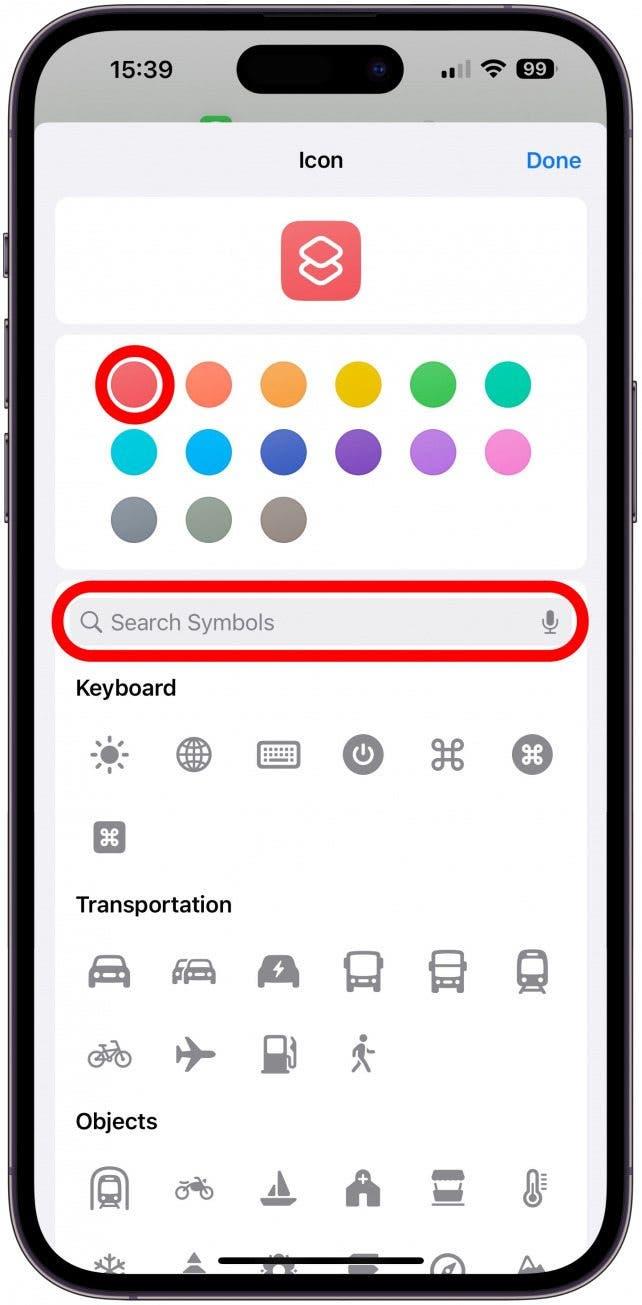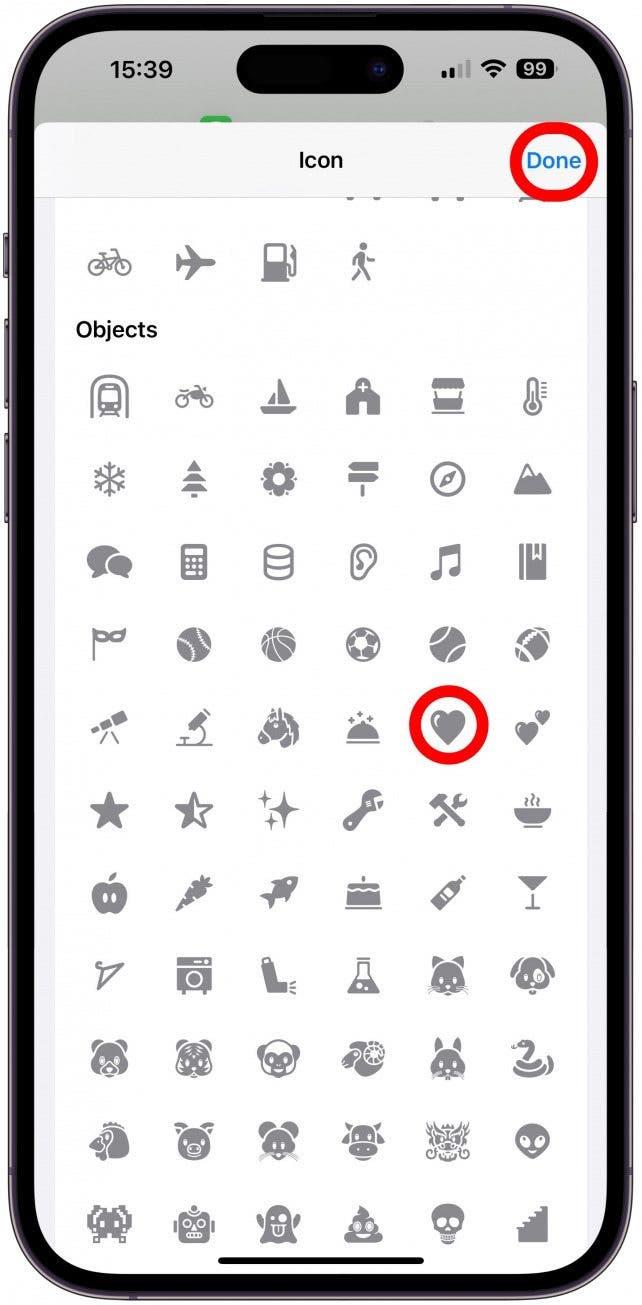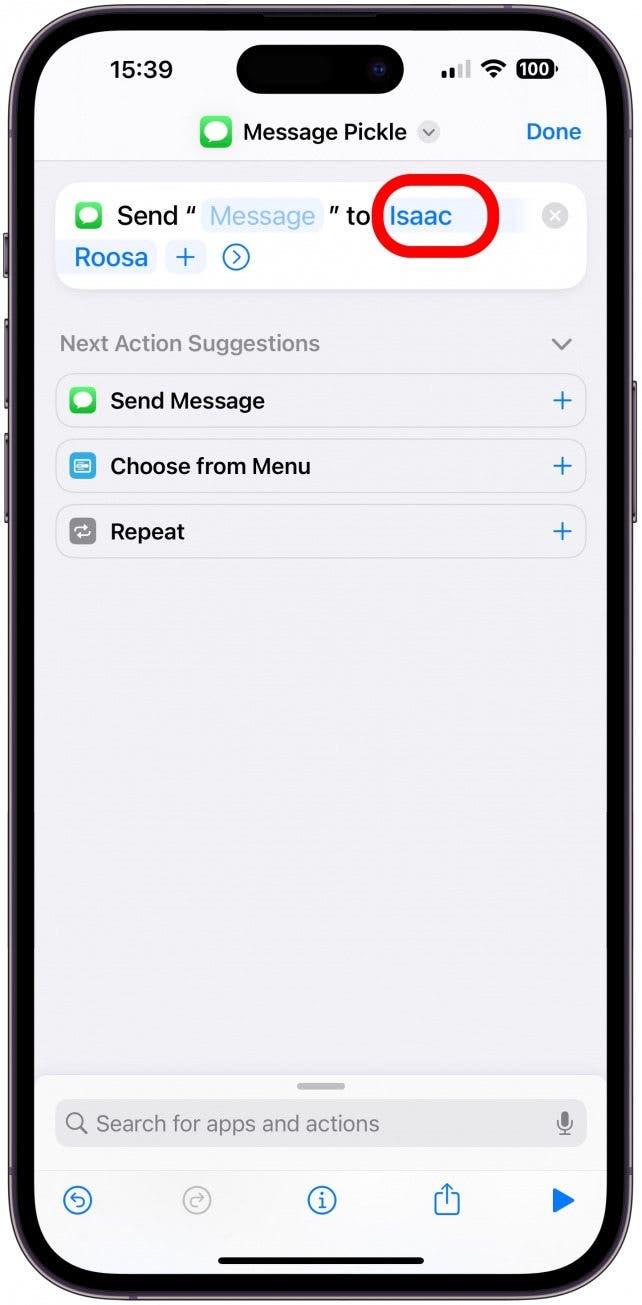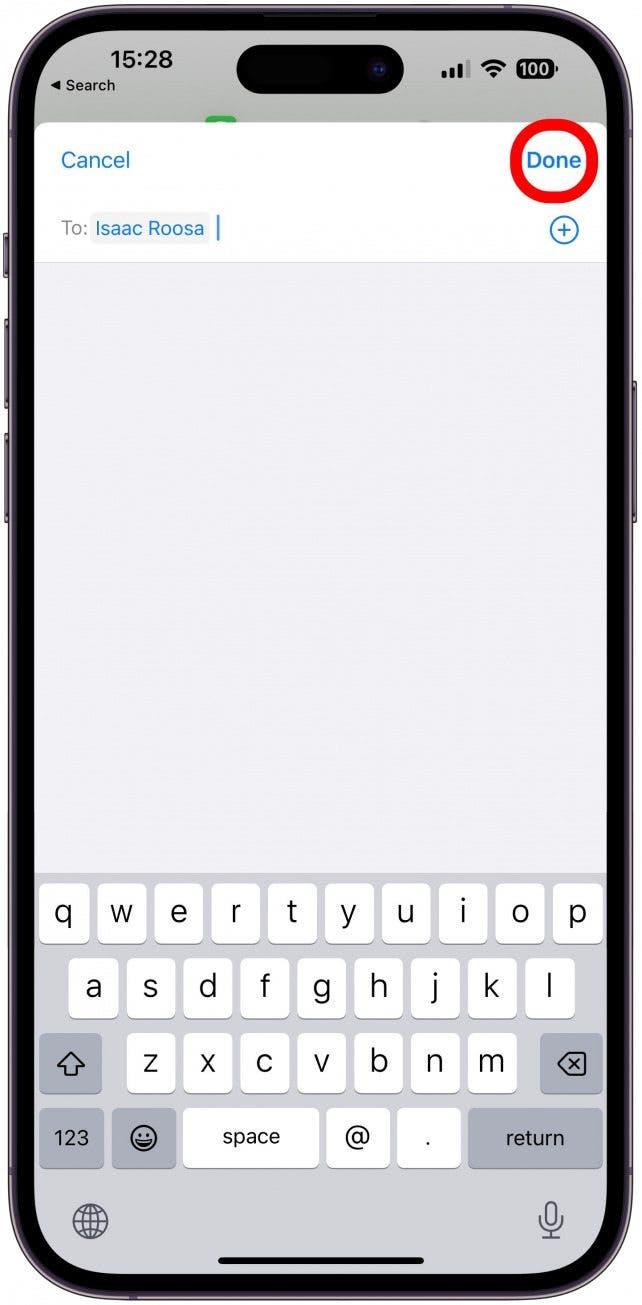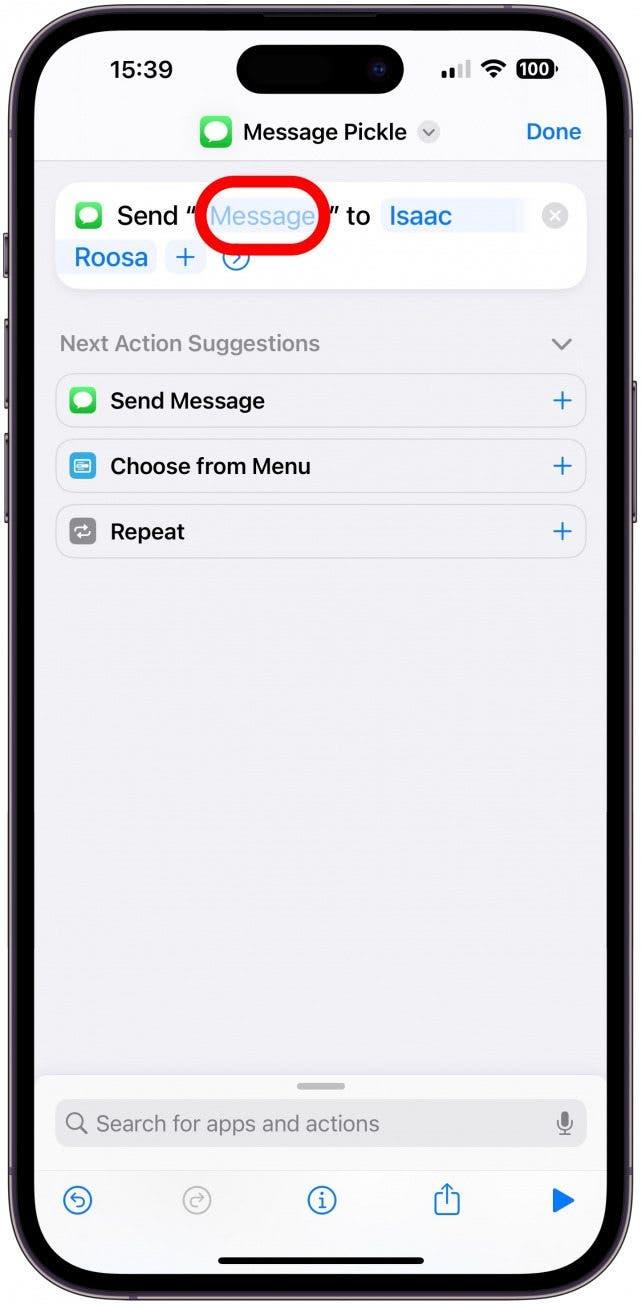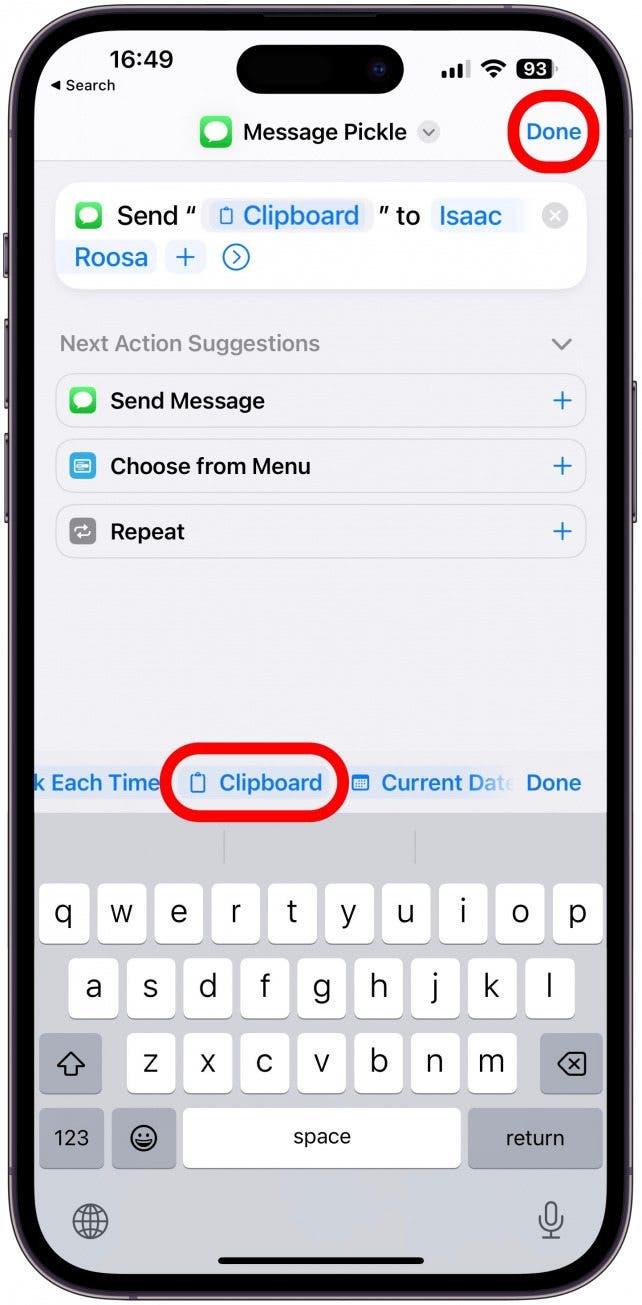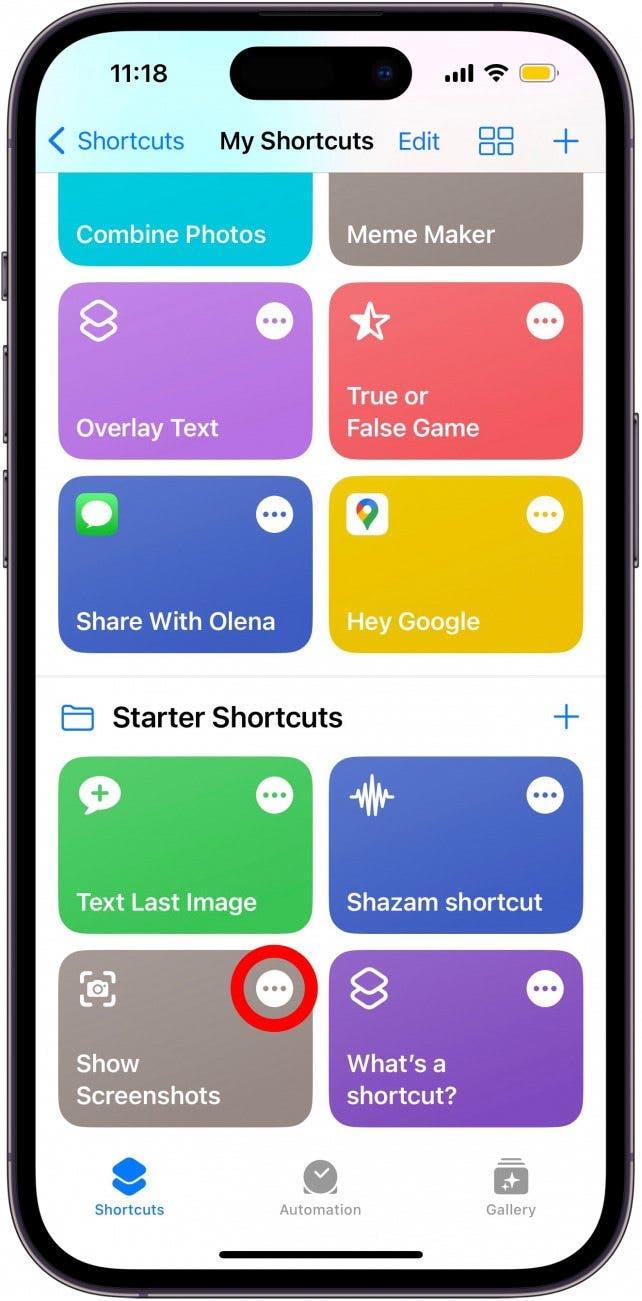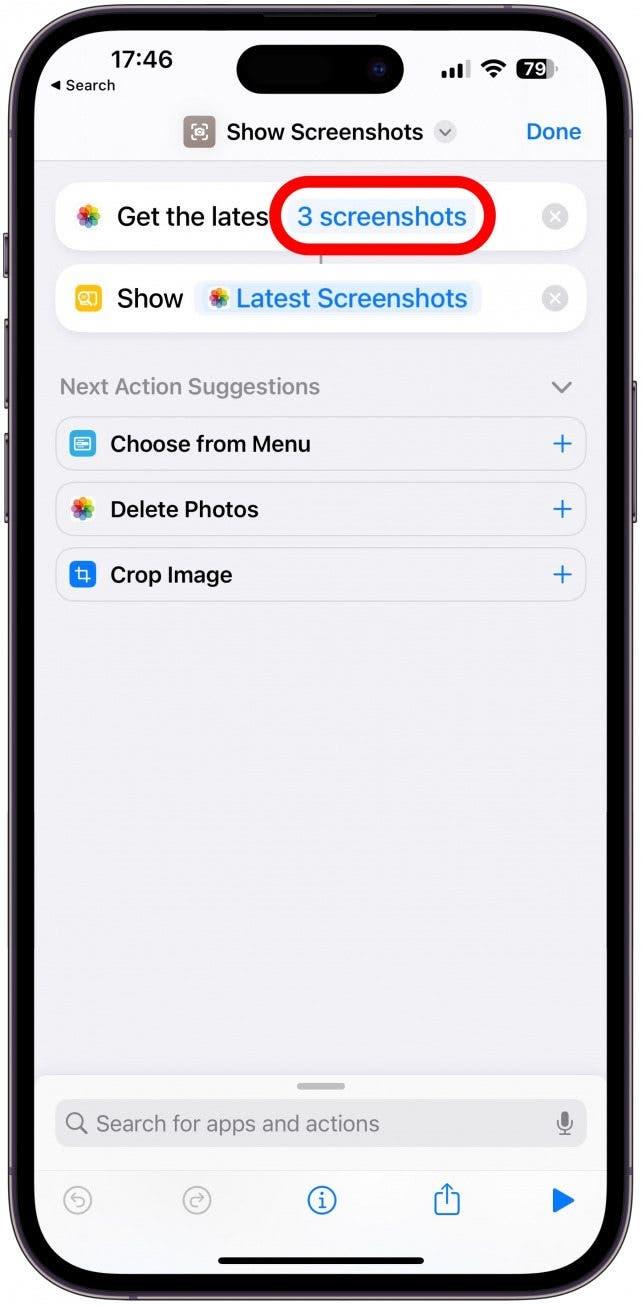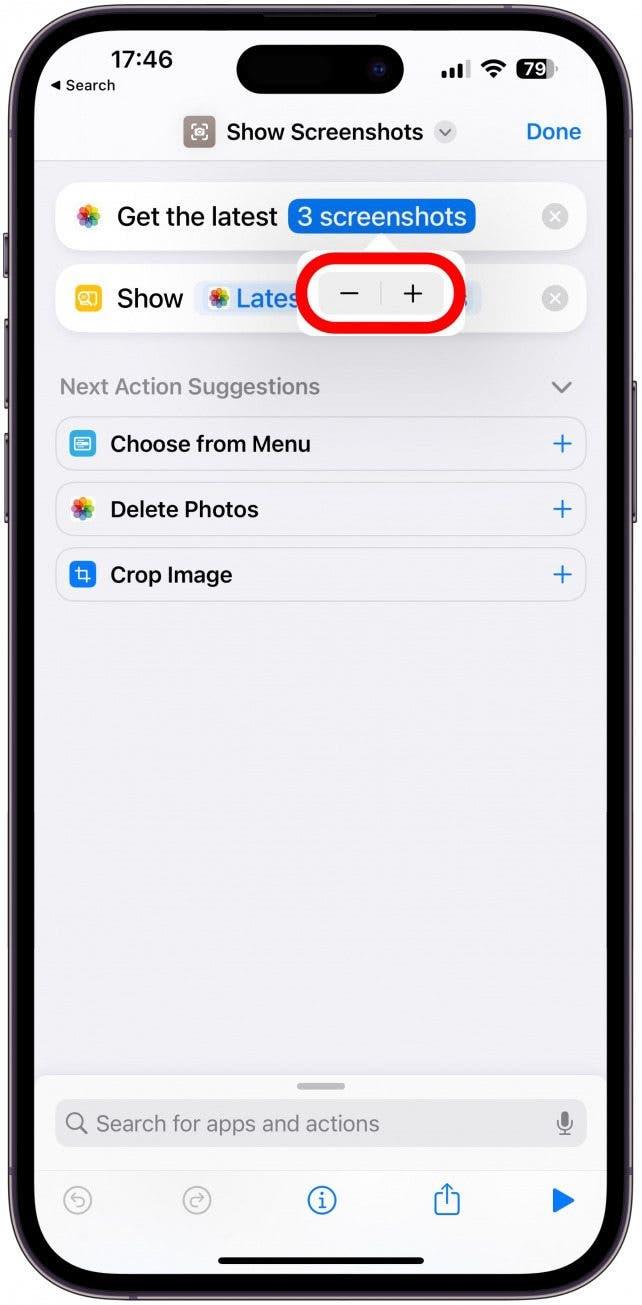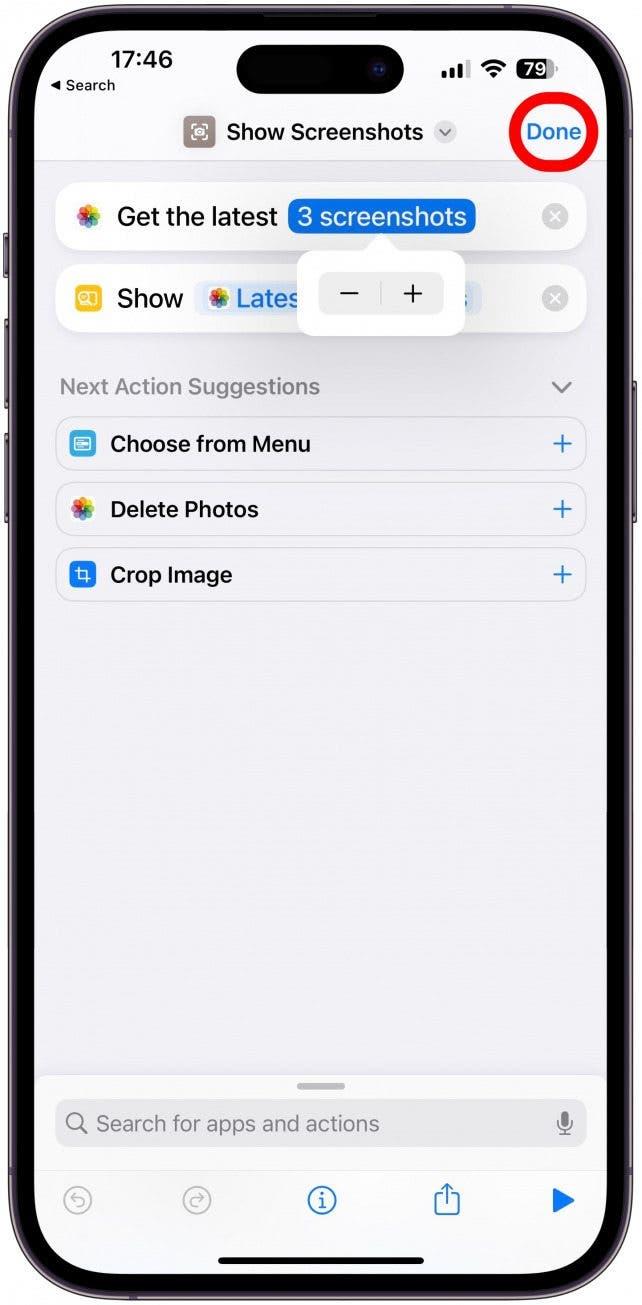Můžete vytvářet zkratky pro iPhone pro automatizaci úkolů a přizpůsobení telefonu, ale může to být docela komplikované. Úpravy zkratky je skvělý způsob, jak ušetřit čas, protože najdete stávající zkratky a rychle je upravujete tak, aby vyhovovaly vašim potřebám. Naučím vás, jak upravovat zkratky, aby se z nich vytvořily vlastní v několika snadných krocích!
Jak upravit zkratku v iOS 16
Úpravy zkratky vám mohou ušetřit spoustu času, ať už jste si stáhli zkratku online a chcete ji přizpůsobit nebo nastavovat startovací zkratku, která vyžaduje vstup uživatele. Další tipy na zkratky se nezapomeňte přihlásit k odběru našeho bezplatného tip denního zpravodaje. Chcete -li upravit zkratky na iPhone:
- Otevřete aplikaci zkratky .

- Vyhledejte zkratku, kterou chcete upravit, a klepněte na více nabídky (tři tečky).

- Nejběžnější úpravou je název, kterým je také příkaz Siri. Chcete -li jej změnit, klepněte na sestupnou šipku .

- Vyberte přejmenování .

- Nyní můžete použít klávesnici ke změně názvu zkratky, v tomto případě si vybírám přezdívku svého manžela, která způsobuje použití této zkratky roztomilé a mnohem osobní. Klepněte na hotový Až budete hotovi.

- Můžete také upravit barvu a ikonu zkratky, to je obzvláště užitečné, pokud spustíte své zkratky z widgetu. Klepněte na šipku dolů .

- Vyberte vybrat ikonu .

- Zde si můžete vybrat barvu a symbol pro ikonu. Existuje mnoho symbolů, ze kterých si můžete vybrat, můžete dokonce použít vyhledávací lištu k nalezení něčeho, co se vám líbí místo procházení.

- Klepněte na hotový Když jste s výběrem spokojeni.

- V závislosti na zkratce, kterou upravujete, mohou existovat různé další možnosti úprav. V tomto případě mohu změnit nebo přidat kontakty k textu. Chcete -li to provést, klepněte na name kontaktu.

- Zde je můžete smazat klepnutím na zpětný prostor a přidat další zadáním jejich jména a klepnutím na jejich výběr. Po dokončení, klepněte na hotovo .

- Další úpravou, kterou můžete provést v této konkrétní zkratce, je to, co se jim posílá. Klepnutím na message zobrazíte návrhy.

- Líbí se mi to ponechat na Zeptejte se pokaždé , ale pokud jsem měl tendenci často odesílat text s dlouhým formou kopií, pak schránka je možnost úspory času. Poté klepněte na hotový .

Ve výše uvedeném příkladu, pokud je vybrána schránka a je spuštěna zkratka, váš naposledy zkopírovaný text bude připojen jako dokument RTF ve zprávě s předem vybraným kontaktem jako příjemci. Stále budete muset klepnout na Odeslat šipku , což vám dává příležitost znovu zkontrolovat nebo upravit zprávu.
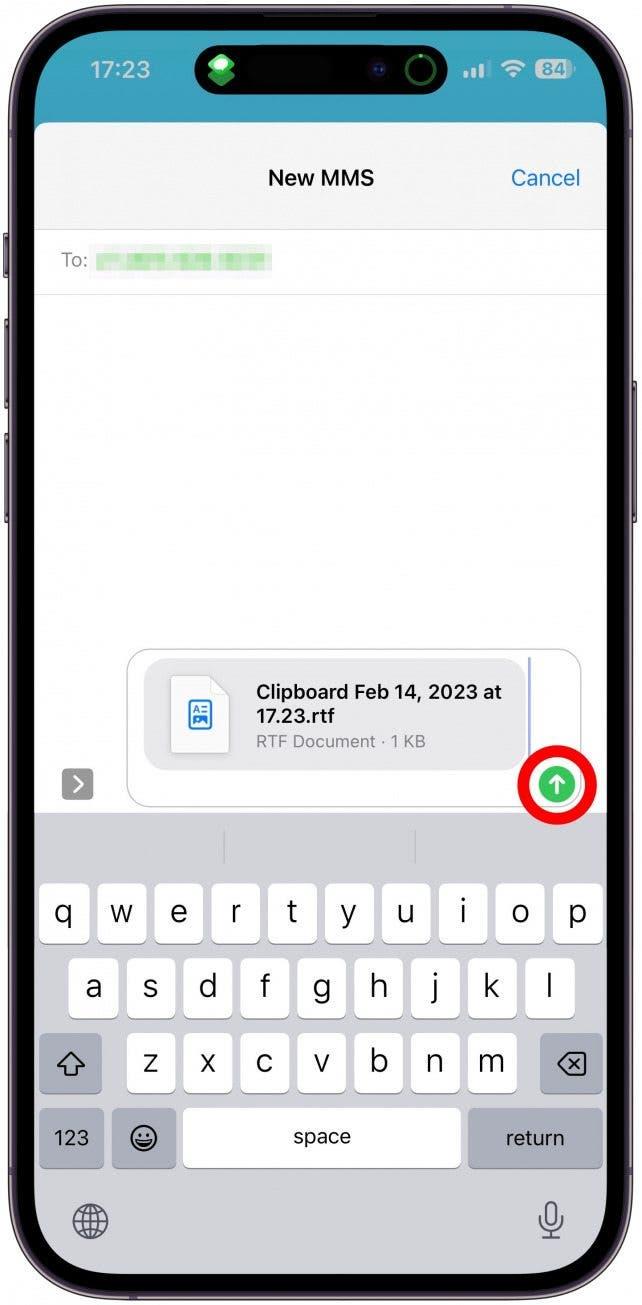
Varování
Každá zkratka může být upravena jedinečným způsobem a některé zkratky jsou jednodušší k úpravě než jiné. Bohužel je možné „zlomit“ zkratku provedením špatné úpravy. Doporučuji duplikovat zkratku a editovat kopii, aby nedošlo k vytváření problémů s původní zkratkou.
Jak přizpůsobit startovací zkratku
Mnoho zkratek startorů vyžaduje vstup uživatele, aby mohl fungovat, nebo je lze přizpůsobit na základě vašich preferencí. Skvělým příkladem je zkratka Screat Screenshot Starter. Chcete -li to upravit:
- Otevřete aplikaci zkratky a najděte zkratku, kterou chcete upravit. Klepněte na více nabídky .

- V závislosti na zkratce můžete provést různé změny. Zde budu klepnout na číselné obrazovky .

- Změním číslo, podle potřeby klepnu na + nebo- podepsat .

- Klepnutím na hotový uložíte změny.

Na základě vašich preferencí lze upravit libovolnou zkratku startéru, takže se nezapomeňte klepnout na nabídku více a zkontrolujte je, jak je můžete přizpůsobit svým potřebám.
Nyní víte, jak upravovat stávající zkratky a startovací zkratky v aplikaci Shortctus! Dále se naučte Jak změnit ikony aplikací pomocí zkratek .